使用 Quick Sampler 在 Mac 版 Logic Pro 中编辑和播放单个样本
使用 Quick Sampler 快速创建只包含一个音频文件的采样器乐器。
你可以将任意音频文件载入到 Quick Sampler 中,或者使用麦克风、合成器或电子鼓等硬件直接录制到 Quick Sampler 中来创建样本。自动对样本进行调音和循环播放,创建非常适合鼓乐段或人声乐句的“分段”乐器,或者使用 Quick Sampler 作为简单的一次性播放器来进行单次鼓击。你还可以将分段乐段转换为 Drum Machine Designer 架子鼓,以便将单个分段载入到鼓垫上,从而最大限度地控制播放和插件效果。
添加样本
在项目中,选取“轨道”>“新软件乐器轨道”。
点按新通道条中的“乐器”插槽,然后从弹出式菜单中选取“Quick Sampler”。
要打开“Quick Sampler”窗口,请在“乐器”插槽中点按“Quick Sampler”。
将一个文件从 Logic Pro 文件浏览器、乐段浏览器、任一轨道中某个片段或“访达”中拖移到 Quick Sampler 波形显示中的以下区域之一:
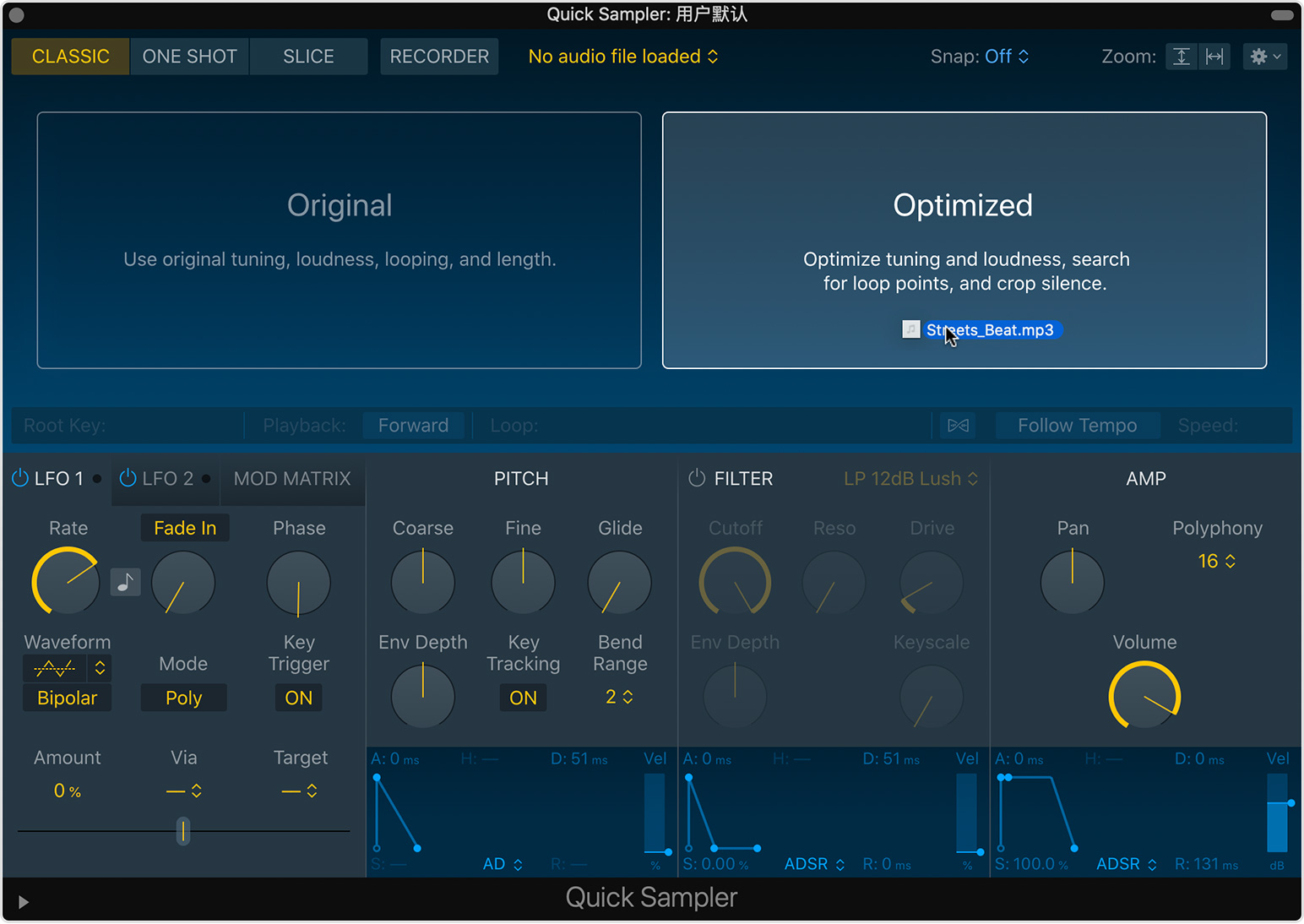
如果你希望 Quick Sampler 自动设置样本的调音、响度、长度和循环点,请选取“优化的”。
如果要保持样本的原始调音、响度和长度,请选取“原始”。
要聆听你的样本,请使用音乐键入或使用连接的 USB 或 MIDI 键盘来弹奏 Quick Sampler。样本会映射到所定义的调主音上方和下方的按键,默认情况下,调主音为 C3。使用调主音下方的音符,能够以较低的音高和较慢的速度来演奏样本;而使用调主音上方的音符,能够以较高的音高和较快的速度来演奏样本。
选取样本播放模式
将样本添加到 Quick Sampler 后,可以选取播放模式。请点按波形显示上方的以下选项之一:
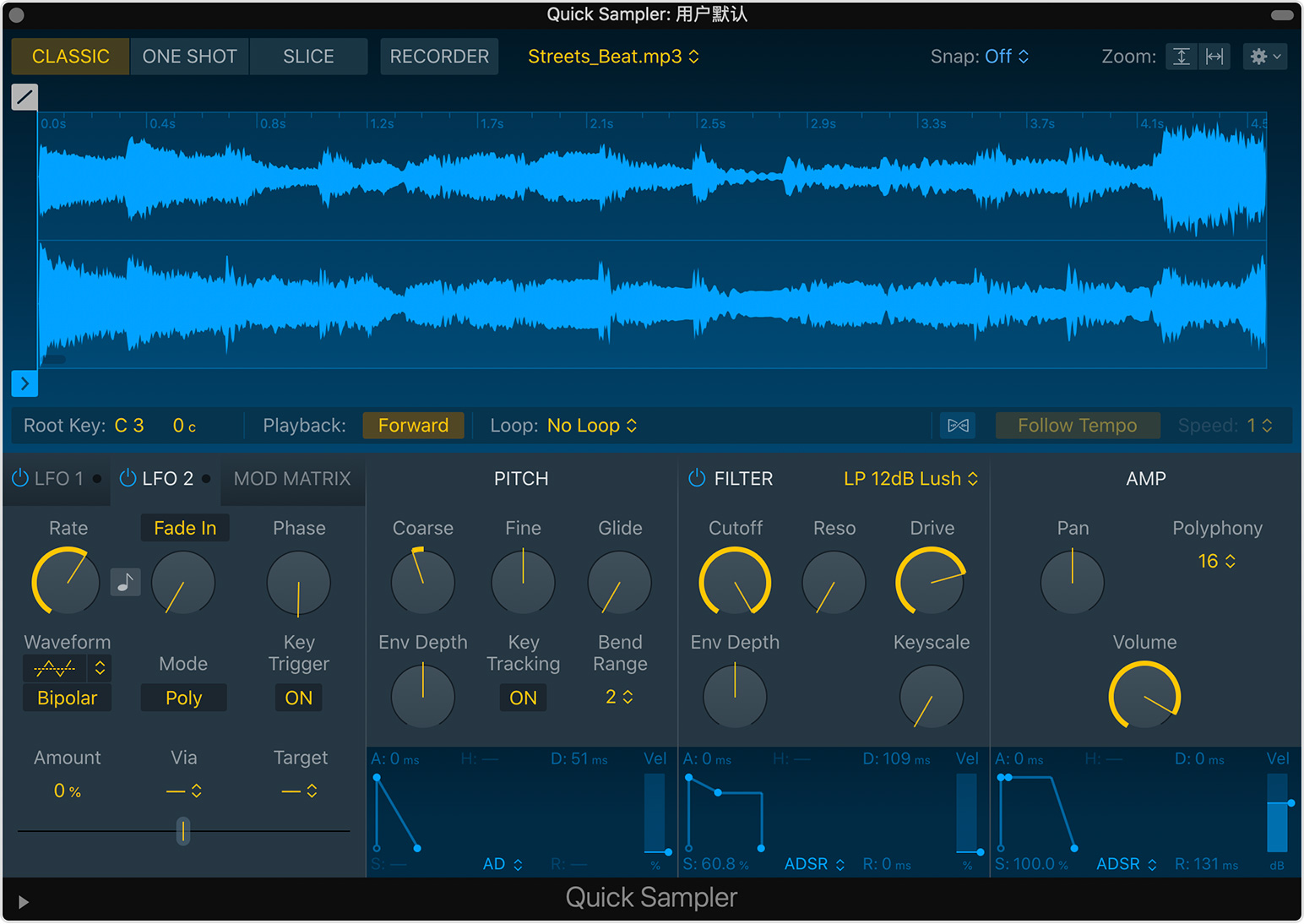
要在整个键盘范围内播放声音,或者要循环播放样本,请选取经典模式。按住按键时,样本将播放;松开按键时,播放将停止。
要从始至终播放一个样本,而不管是不是按住按键,请使用一次性模式。一个简单的音符触发器将播放整个样本。可使用这个模式来触发单鼓声音。
要将样本划分为各个击打声,请使用分段模式。分段模式会对样本进行分析,并根据样本中的瞬变将样本划分为多个分段。然后分段会被映射到键盘上的按键,以便你可以单独播放每个分段。你还可以基于分段样本创建 Drum Machine Designer 轨道,样本中的单个分段会载入到鼓垫上,以便最大限度地控制播放和插件效果。
使用 Flex 模式
点按 以打开 Flex 模式。在 Flex 模式打开后,即使你以高于或低于根音符的音高来播放样本,样本也会以源文件的原始长度和速度进行播放。你可以对旋律乐句或鼓乐段使用 Flex 模式和“跟随速度”,以便在匹配当前项目速度的同时,实时进行音高移调。
启用 Flex 模式和“跟随速度”后,各个分段会根据乐段的原始速度和当前项目的速度进行伸展或收缩。采样器会对分段进行伸展,使分段之间没有间隙。当你想要以慢得多的速度播放速度较快的乐段时,这项设置会特别有用。
编辑样本
你可以使用 Quick Sampler 波形显示来设定样本开始点和结束点、设定循环点、设定渐强点和渐弱点等等。
要更改样本的声音,你可以使用 Quick Sampler 的两个 LFO(低频振荡器)、音高包络、滤音器包络和振幅包络。
基于分段样本创建 Drum Machine Designer 轨道
你可以基于分段样本向项目中快速添加 Drum Machine Designer 轨道。
将样本添加到 Quick Sampler,然后点按“分段”。
点按(或按住 Control 键点按采样器波形显示),然后选取“Create a Drum Machine Designer Track”(创建 Drum Machine Designer 轨道)。
Logic Pro 会自动新建一个插入了 Drum Machine Designer 的软件乐器轨道。每个样本分段都会映射到 Drum Machine Designer 中的一个鼓垫。每个鼓垫对应一个特定的 MIDI 音符。
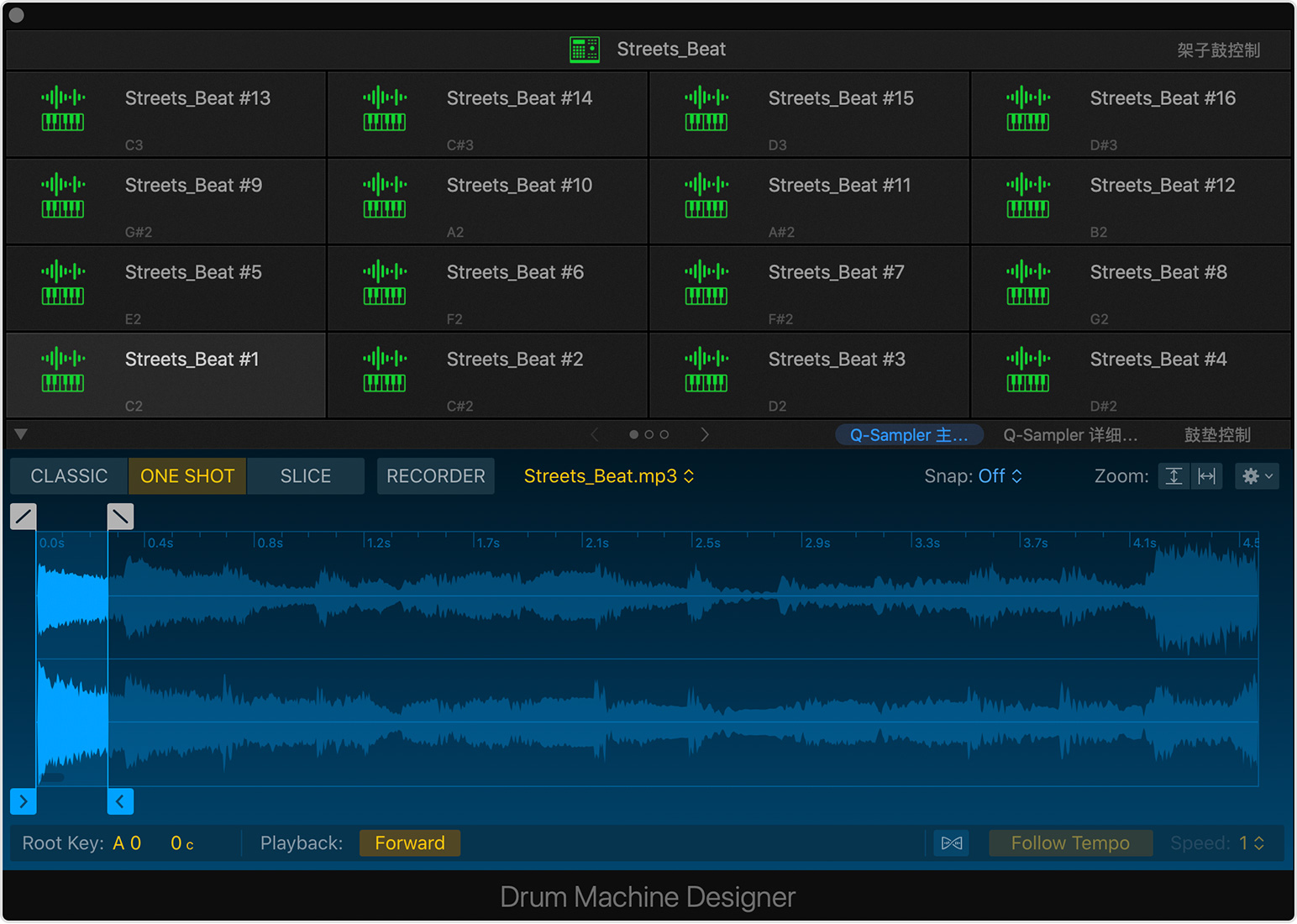
此外,还会创建一个新的 MIDI 片段,并将它放置在项目开头的轨道区域中。这个片段包含按升序顺序放置的各个分段的 MIDI 音符,因此在你播放项目时,样本的播放音效与它在 Quick Sampler 中的音效是一样的。但你可以量化音符、添加或移除音符,以及根据需要对钢琴卷帘编辑器中的任一 MIDI 片段进行任何其他编辑。
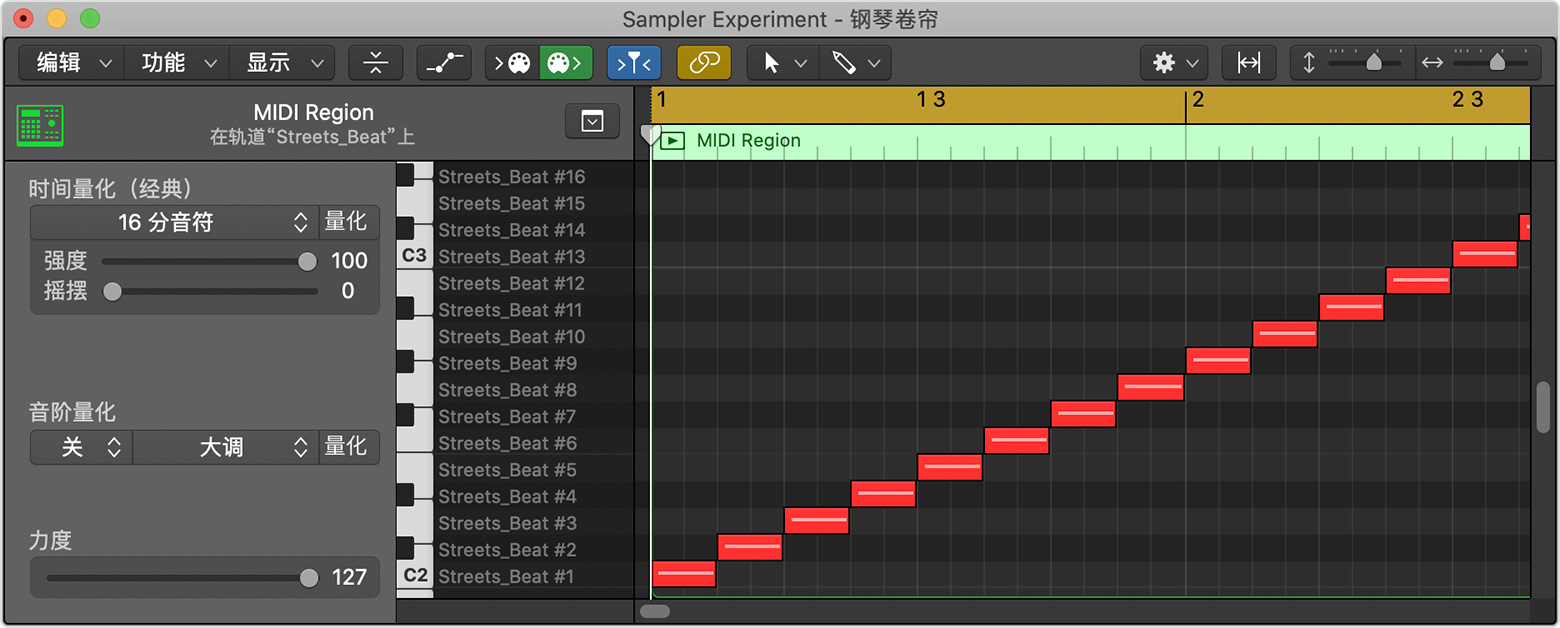
你还可以快速创建 Drum Machine Designer 轨道以及其他基于样本的软件乐器轨道,方法是将音频文件拖移到主窗口中的轨道头。
在 Drum Machine Designer 中编辑样本
你可以直接在 Drum Machine Designer 中编辑每个样本分段。点按鼓网格中的鼓垫可在波形显示中的鼓网格下方查看相应的样本。你可以更改播放模式、调整样本的开始点和结束点、调整渐强和渐弱等等。
此外,你还可以访问 Quick Sampler 的所有控制项,这些控制项在 Drum Machine Designer 中分为两个页面视图进行显示:
点按“Q-Sampler 主按钮”可在 Quick Sampler 波形显示中查看和编辑样本。
点按“Q-Sampler 详细信息”可使用 Quick Sampler 的两个 LFO(低频振荡器)、音高包络、滤音器包络和振幅包络来更改样本的声音。
基于分段样本创建 MIDI 片段
你可以创建分段样本的 MIDI 片段,然后将这个片段添加到“轨道”区域或“实时循环乐段”单元格中。从采样器波形显示的下半部分拖移到“轨道”区域中的采样器轨道主道,或拖移到“实时循环乐段”网格中采样器轨道的某个单元格。
你还可以拷贝并粘贴 MIDI 片段:
点按,然后选取“Copy MIDI Pattern”(拷贝 MIDI 模式)。
你可以将 MIDI 片段粘贴到“轨道”区域或“实时循环乐段”单元格中:
在“轨道”区域中,选择采样器轨道,将播放头移到你要放置 MIDI 片段的位置,然后按下 Control-V。
在“实时循环乐段”网格中,选择采样器轨道的一个空白单元格,然后按下 Control-V。
粘贴的片段包含按升序顺序放置的各个分段的 MIDI 音符,因此在你播放项目时,样本的播放音效与它在 Quick Sampler 中的音效是一样的。但你可以量化音符、添加或移除音符,以及根据需要对钢琴卷帘编辑器中的任何 MIDI 片段进行任何其他编辑。